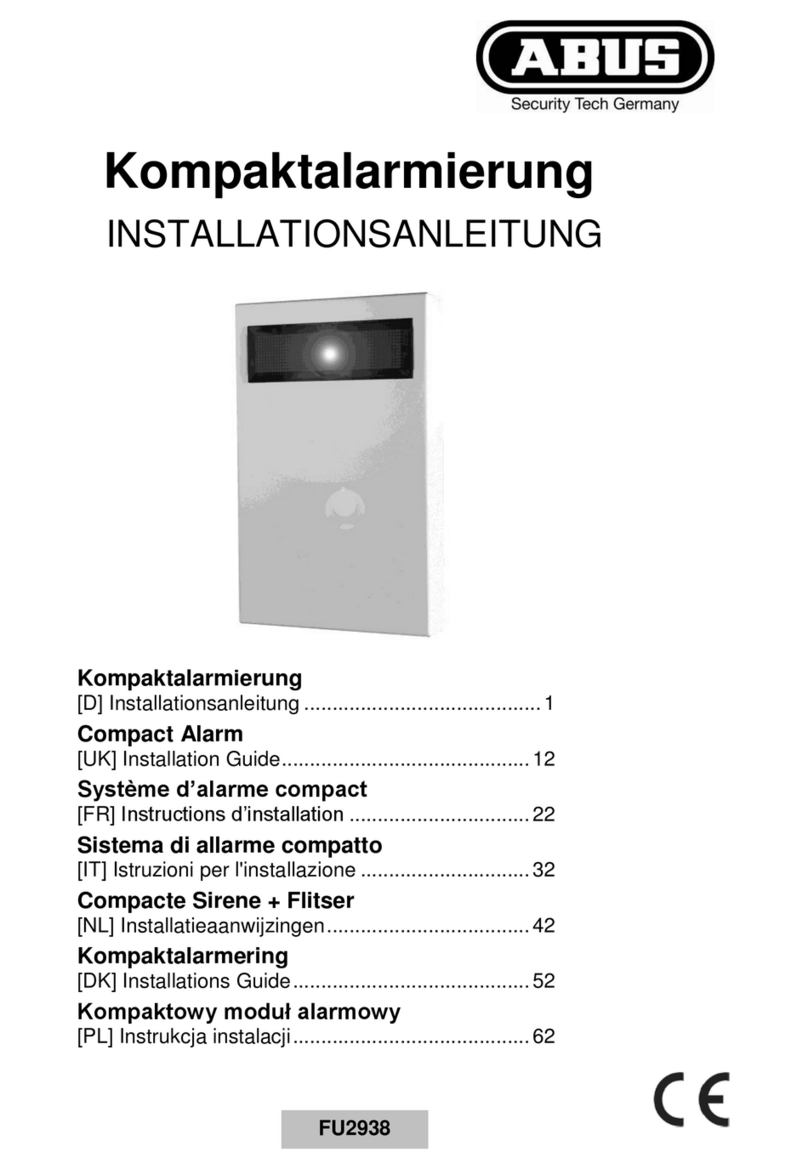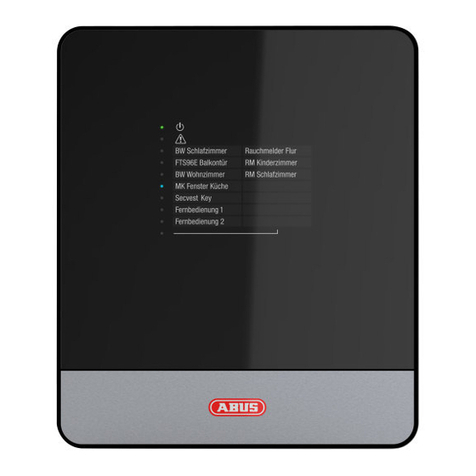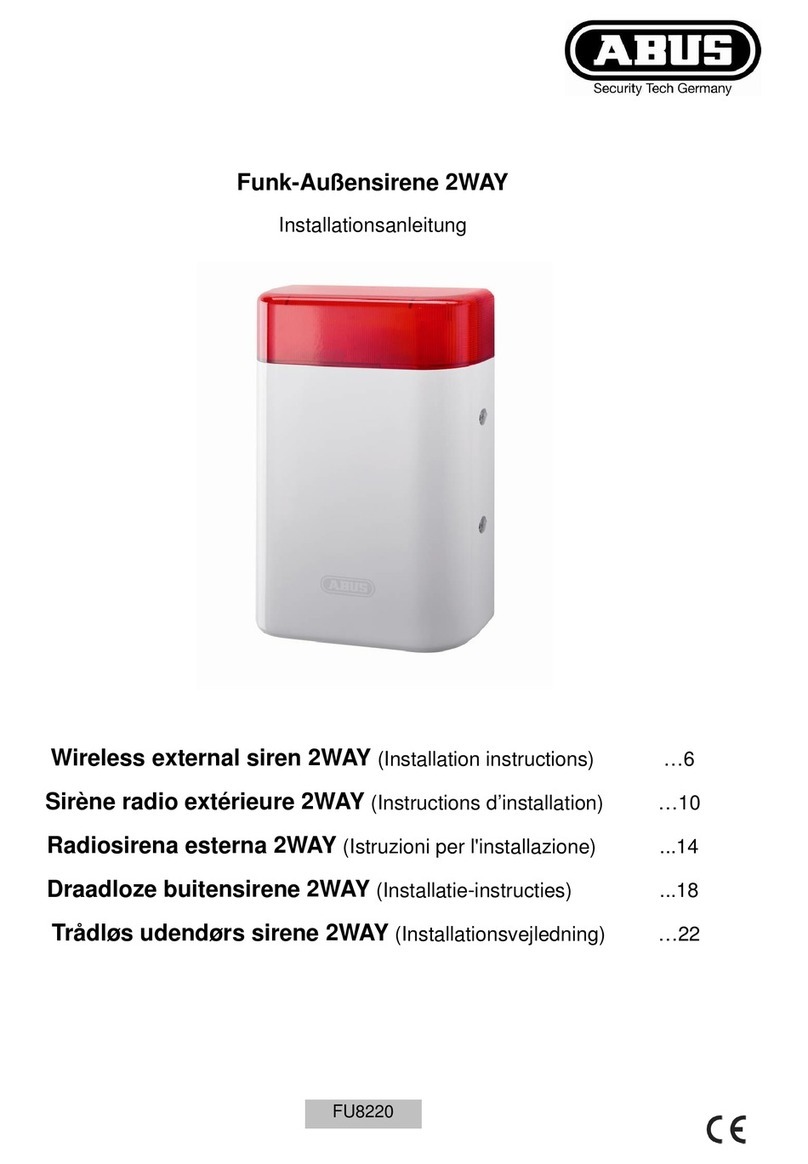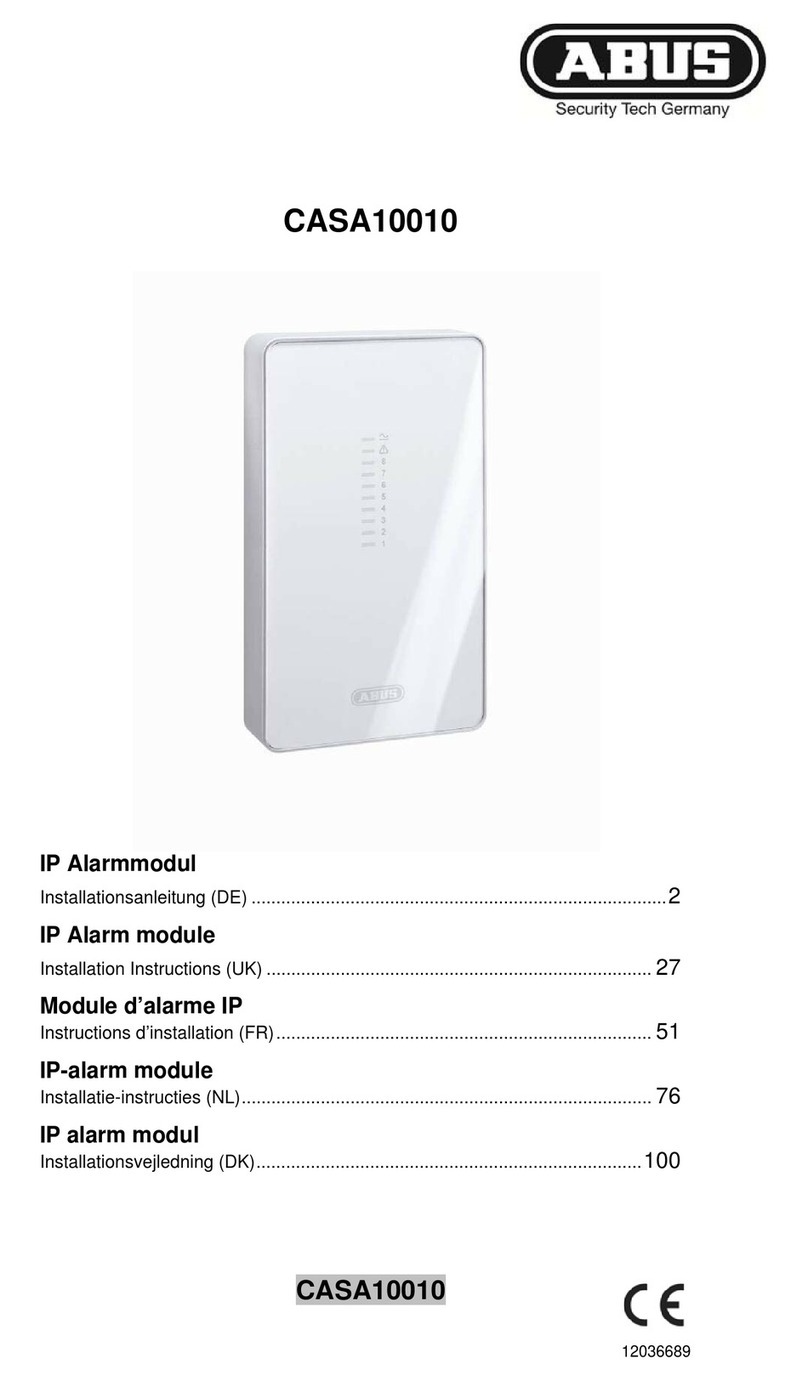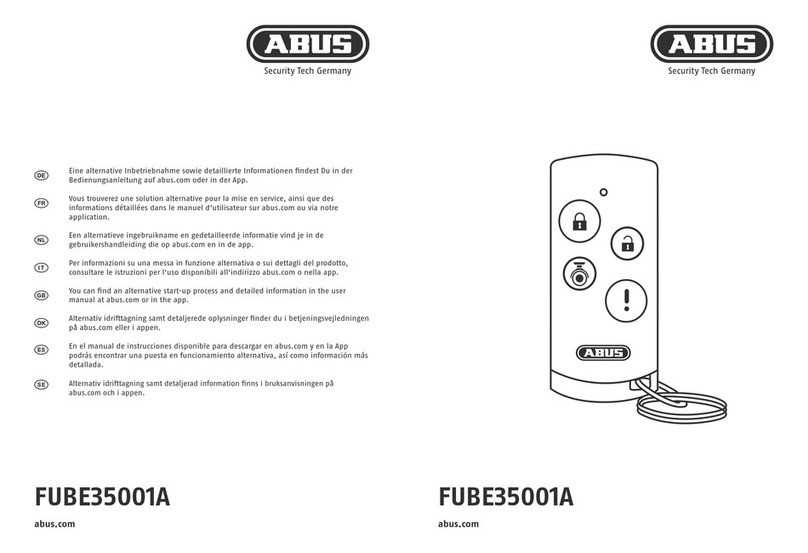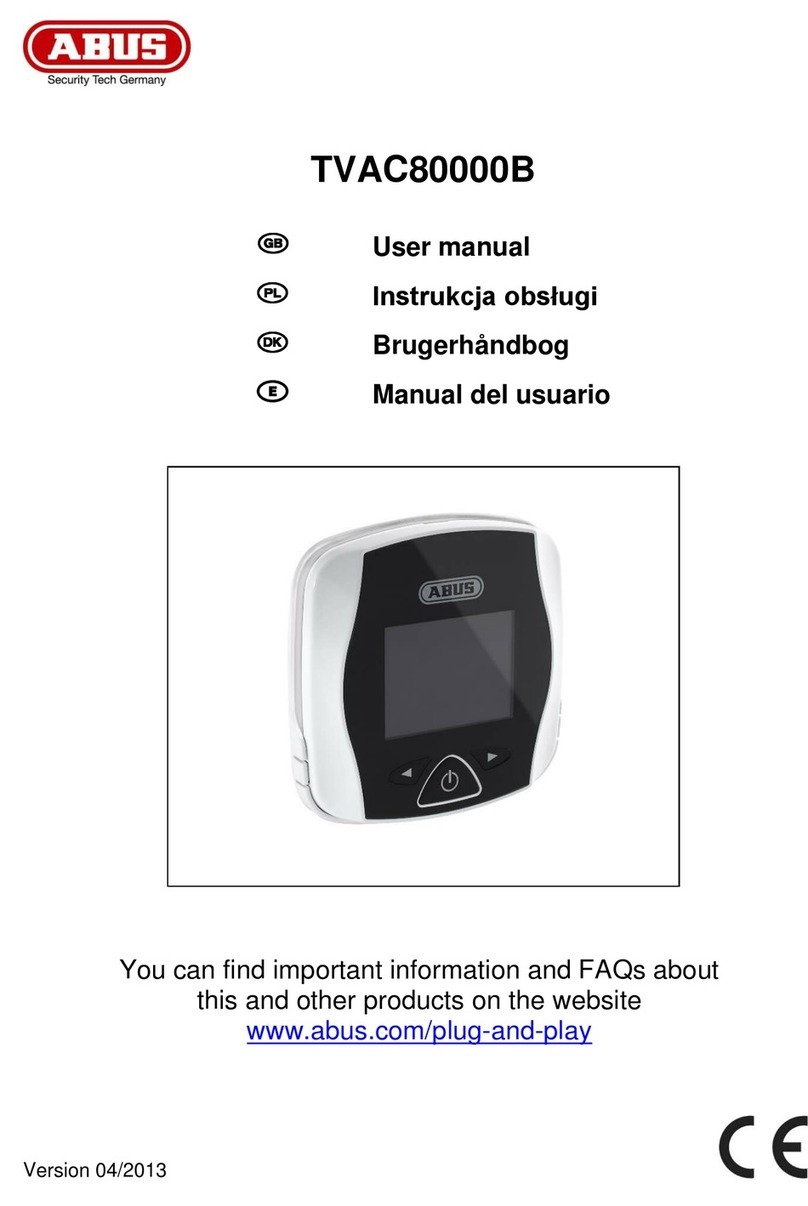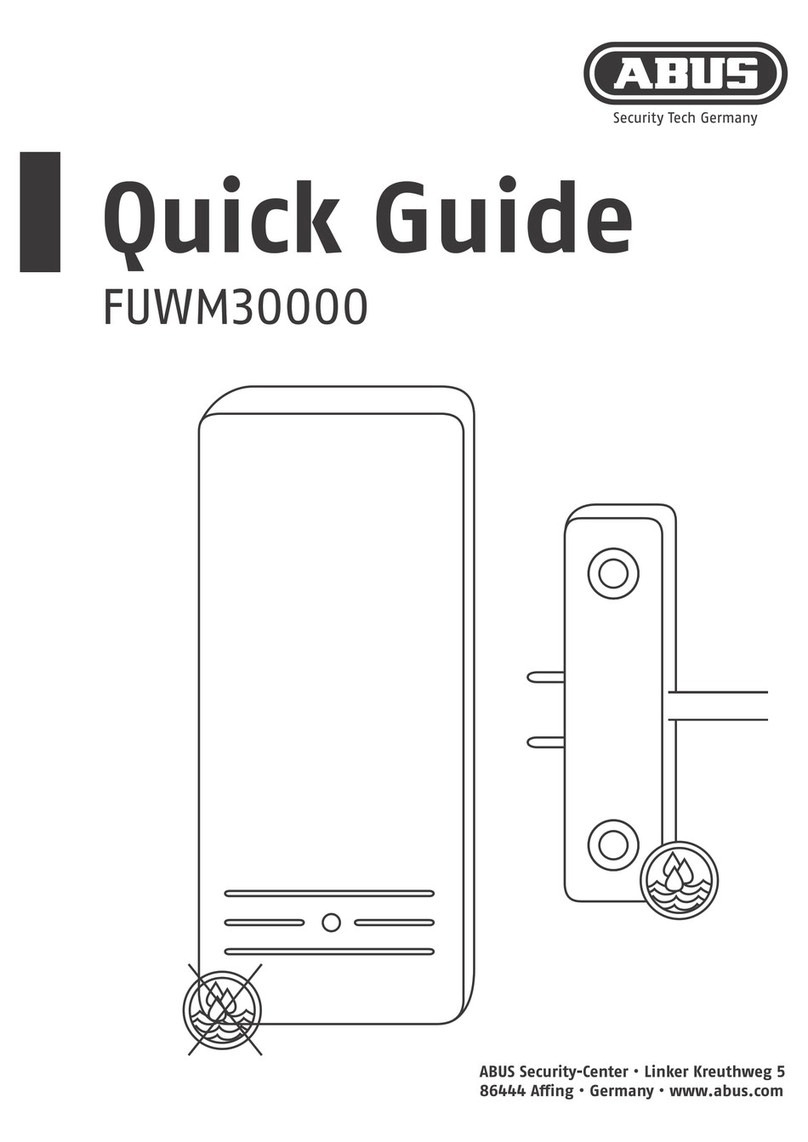Inhaltsverzeichnis
1. BESTIMMUNGSGEMÄßE VERWENDUNG ........................................................................................................ 6
2. SYMBOLERKLÄRUNG ...................................................................................................................................... 6
3. ANSCHLÜSSE UND FUNKTIONEN..................................................................................................................... 7
3.1 ANSCHLÜSSE ............................................................................................................................................................. 7
3.2 VERGABE ERSTKENNWORT /AKTIVIERUNG...................................................................................................................... 7
3.2.1 LOKAL:..................................................................................................................................................................7
3.2.2 WEB:....................................................................................................................................................................7
3.3 WIEDERHERSTELLEN DER EINSTELLUNGEN (RESET).........................................................FEHLER!TEXTMARKE NICHT DEFINIERT.
4. BEDIENUNG /KONFIGURATION LOKAL .................................................................................... 8
4.1 BESCHREIBUNG DER STEUERELEMENTE ........................................................................................................................... 8
4.2 BESCHREIBUNG DES LOKALEN MENÜS...........................................................................................................................10
4.3 STEUERMÖGLICHKEITEN UND BEDIENUNG .....................................................................................................................11
4.3.1 KEYBOARD ...........................................................................................................................................................11
4.3.2 DVR BY IP ........................................................................................................................................................... 12
4.3.3 DVR BY RS-485................................................................................................................................................... 14
4.3.4 TO ANALOG DEV...................................................................................................................................................16
5. BEDIENUNG /KONFIGURATION IP NETZWERK .........................................................................17
5.1 DEVICE MANAGEMENT:.............................................................................................................................................18
5.1.1 DEVICE LIST:......................................................................................................................................................... 18
5.1.2 INPUT CHANNEL....................................................................................................................................................19
5.1.2.1 INPUT GROUP.................................................................................................................................................... 19
5.1.3 OUTPUT CHANNEL:................................................................................................................................................19
5.2.1 SYSTEM MANAGEMANT VERSION............................................................................................................................. 19
5.2.2 DEVICE LIST:......................................................................................................................................................... 20
5.2.3 MAINTENANCE: .................................................................................................................................................... 21
5.2.5 AUX KEY SETTINGS ...............................................................................................FEHLER!TEXTMARKE NICHT DEFINIERT.
5.3 NETWORK MANAGEMENT: ........................................................................................................................................21
5.4 SERIAL PORT SETTINGS:............................................................................................................................................. 22
6 WARTUNG UND REINIGUNG ................................................................................................................................22
6.1 FUNKTIONSTEST ....................................................................................................................................................... 22
6.2 REINIGUNG ............................................................................................................................................................. 23
7ENTSORGUNG................................................................................................................................................23